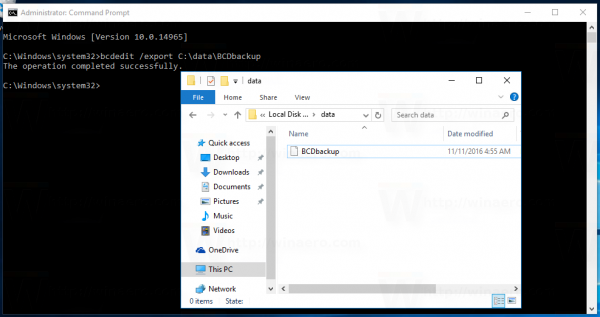Nuo „Windows Vista“ operacinei sistemai „Windows“ buvo pristatytas naujas įkrovos įrankis. Tai valdo „bcdedit“ įrankis, jame yra registro įrašų ir parinkčių. Jis turi daug skirtingų konfigūruojamų parametrų. Štai kaip galite sukurti atsarginę kopiją ir atkurti jos parinktis.
 Įkrovos krautuvas buvo visiškai pakeistas sistemoje „Windows Vista“. Dabar ji nepriklauso nuo programinės aparatinės įrangos ir saugo tik įkrovos konfigūracijos duomenis (BCD). Visose šiuolaikinėse „Windows“ versijose naudojama įkrovos konfigūracijos duomenų saugykla, apibrėžianti įkrovos meniu ir įkrovos parinktis. Visi duomenys saugomi dvejetainiame faile, kuris yra „Registy“ avilio failas.
Įkrovos krautuvas buvo visiškai pakeistas sistemoje „Windows Vista“. Dabar ji nepriklauso nuo programinės aparatinės įrangos ir saugo tik įkrovos konfigūracijos duomenis (BCD). Visose šiuolaikinėse „Windows“ versijose naudojama įkrovos konfigūracijos duomenų saugykla, apibrėžianti įkrovos meniu ir įkrovos parinktis. Visi duomenys saugomi dvejetainiame faile, kuris yra „Registy“ avilio failas.
Kai jums reikia sukurti atsarginę įdiegtos operacinės sistemos įkrovos konfigūracijos duomenų kopiją, nėra naudinga tiesiogiai dirbti su BCD failais. Vietoj to turėtumėte naudoti BCD valdymo įrankį bcdedit.exe. Jis palaiko specialius komandinės eilutės argumentus, kad būtų sukurta atsarginė kopija ir atkurta BCD parduotuvė. Štai kaip.
Atsarginės kopijos įkrovos konfigūracijos duomenys sistemoje „Windows 10“
- Atidarykite padidinta komandinė eilutė .
- Įveskite:
bcdedit / export C: data BCDbackup
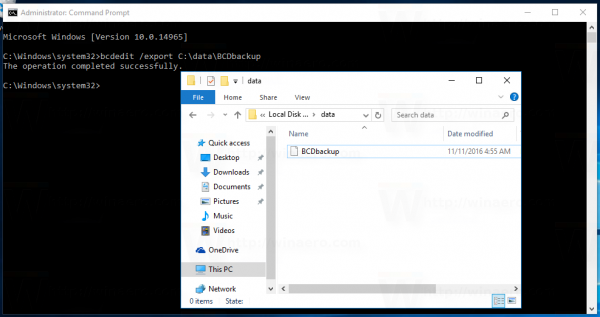
Dalis C: data BCDbackup nurodo visą kelią į failą, kuriame bus saugoma atsarginė kopija. Diske turi būti aplanko kelias. Ištaisykite kelią, kad jis atitiktų jūsų sistemą, ir paspauskite klavišą Enter.
Atkurkite įkrovos konfigūracijos duomenis sistemoje „Windows 10“
Atlikę atsarginę BCD parduotuvės atsarginę kopiją, galite ją bet kada atkurti naudodami „bcdedit“ įrankį. Atlikite tai taip.
- Atidarykite padidinta komandinė eilutė .
- Įveskite:
bcdedit / import C: data BCDbackup
Vėlgi, ištaisykite BCD atsarginės kopijos kelią.
Viskas. Šis triukas taip pat turėtų veikti „Windows 8 / 8.1“, „Windows 7“ ir „Windows Vista“.
kaip pašalinti specialius pasiūlymus nuo ugnies